Vor kurzem hat Apple iOS 18 veröffentlicht, das iPhone und iPad mit vielen innovativen Funktionen ausstattet. Leider sind einige alte iPhone-Modelle nicht verfügbar, um iOS 18 zu aktualisieren. Manchmal sind die Dinge immer widersprüchlich. Mit iOS-Updates wird dieses Betriebssystem immer größer. Viele iPhone-Nutzer haben sich beschwert, dass ihr iPhone nach einem Software-Update abgestürzt oder tot ist. Es ist sinnvoll, dass eine Reihe von Personen immer dann gefragt hat, wie man Daten von einem toten iPhone wiederherstellen kann, wenn Apple eine neue Version von iOS veröffentlicht. Um Ihnen dabei zu helfen, Datenverluste auf dem iPhone zu vermeiden, zeigen wir Ihnen in diesem Artikel die besten Möglichkeiten, Daten von einem toten iPhone wiederherzustellen.
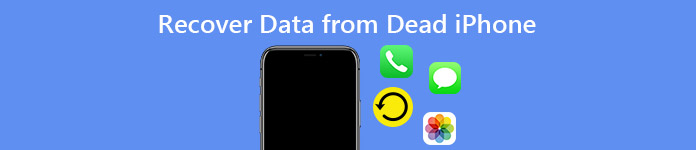
- Teil 1. Stellen Sie aus Ihrem iTunes-Backup tote iPhone-Daten wieder her
- Teil 2. Stellen Sie aus dem iCloud-Backup tote iPhone-Daten wieder her
Wenn wir über das beste Apeaksoft iPhone-Datenwiederherstellungstool sprechen, sollte es über mehrere Funktionen verfügen. Erstens sollte es in der Lage sein, Daten von einem defekten iPhone in verschiedenen Situationen wiederherzustellen, darunter Softwareabstürze, iPhone bleibt im blauen oder roten Bildschirm hängen, iPhone ist eingefroren und mehr. Und es muss in der Lage sein, Daten von defekten iPhones in Originalqualität wiederherzustellen und auf Computern wiederherzustellen. Fotos und Videos beispielsweise sind große Dateien und schwer wiederherzustellen. Ein professionelles iPhone-Wiederherstellungstool sollte jedoch in der Lage sein, Fotos und Videos ohne Qualitätsverlust wiederherzustellen. Darüber hinaus muss die beste iPhone-Datenwiederherstellungssoftware alle iPhone-Modelle unterstützen, einschließlich der alten, einschließlich iPhone X/8/7/6/5/4, und der neuesten Modelle wie 15/14/13/12/11.
Das Programm könnte all diese Anforderungen erfüllen und attraktivere Funktionen bieten:
1. Stellen Sie Daten von Ihrem iPhone, iTunes Backup oder iCloud Backup wieder her.
2. Rufen Sie iPhone-Daten mit Originalformaten und -qualität ab.
3. Extrahieren Sie iPhone-Daten aus abgestürzten Mobilteilen, unabhängig von den Ursachen.
4. Support iPhone 16/15/14/13/12/11/X.
5. Ermöglichen Sie eine Vorschau der Daten vor der Wiederherstellung.
6. Kompatibel mit Windows und macOS, einschließlich Windows 11.
Wenn Sie bereit sind, können Sie mit der Wiederherstellung von iPhone-Daten beginnen Apeaksoft iPhone Datenwiederherstellung gerade jetzt.
Teil 1. Stellen Sie aus Ihrem iTunes-Backup tote iPhone-Daten wieder her
iTunes ist eine beliebte Möglichkeit, ein iPhone zu sichern. Und viele Leute haben die automatische Synchronisierungsfunktion ihres iPhones aufgrund ihrer Benutzerfreundlichkeit aktiviert. Aber wenn es darum geht, Daten von einem toten iPhone wiederherzustellen, ist dies eine andere Geschichte. Erstens ist das iTunes-Backup nicht auf dem Computer lesbar. Die einzige Möglichkeit, die iTunes-Sicherung zu verwenden, ist die Wiederherstellung auf Ihrem iPhone. Anscheinend ist es mit einem toten iPhone nicht machbar. Apeaksoft iPhone Data Recovery ist in der Lage, eine iTunes-Sicherungsdatei zu öffnen und die Wiederherstellung der toten iPhone-Daten von iTunes auf den Computer zu ermöglichen.
Schritt 1. Installieren Sie Apeaksoft iPhone Data Recovery
Diese iPhone-Datenwiederherstellungsanwendung verfügt über eine Windows-Version und eine Mac-Version. Sie können je nach Betriebssystem die richtige Version herunterladen und auf Ihrem Computer installieren.
Free Download Free DownloadVerbinden Sie das tote iPhone mit dem Original-USB-Kabel mit Ihrem Computer. Starten Sie das iPhone Data Recovery, es erkennt Ihr Mobilteil automatisch.
Schritt 2. Wechseln Sie in den iTunes-Wiederherstellungsmodus
Klicken Sie auf der Hauptoberfläche auf Wiederherstellen von iTunes Backup-Datei Registerkarte in der linken Seitenleiste, um diesen Modus zu öffnen. Dann werden alle verfügbaren iTunes-Sicherungsdateien in der Liste von angezeigt Spätestes Backup-Datum.

Schritt 3. Scannen Sie die iTunes-Sicherungsdatei
Wählen Sie die aktuelle iTunes-Sicherungsdatei oder eine beliebige Datei mit den iPhone-Daten, die Sie wieder in die Liste aufnehmen möchten. Dann klicken Sie auf Scan starten Taste zum Analysieren und Dekodieren des iTunes-Backups zur Wiederherstellung. Wie oben erwähnt, können Sie dies tun gelöschte Musik wiederherstellen, Fotos, Nachrichten, Anrufprotokolle und mehr.
Schritt 4. Daten vom toten iPhone wiederherstellen
Wenn der Scanvorgang abgeschlossen ist, gelangen Sie in das Detailfenster. Alle Daten in der iTunes-Sicherung sind nach Kategorien organisiert. Sie können Dateien zur Wiederherstellung in der Vorschau anzeigen und auswählen. Wenn Sie Fotos aus einem iTunes-Backup wiederherstellen möchten, können Sie zum Beispiel Camera Roll, Photo Stream, Photo Library und App Photos auswählen. Dann werden alle Fotos im rechten Bereich angezeigt und warten auf Ihre Vorschau und Auswahl.

Klicken Sie schließlich auf die Schaltfläche Wiederherstellen, und wählen Sie im Popup-Dialogfeld einen Speicherort aus, um die Wiederherstellung der iPhone-Daten aus dem iTunes-Backup abzuschließen. Sie können sich auch darauf verlassen Backup-Kontakte auf dem iPhone.
Teil 2. Stellen Sie aus dem iCloud-Backup tote iPhone-Daten wieder her
iCloud ist eine weitere Möglichkeit, Daten von einem toten iPhone wiederherzustellen. Mit Apeaksoft können Sie eine Vorschau der Sicherungsdateien von iCloud anzeigen und bestimmte Daten aus den Sicherungsdateien extrahieren. Verglichen mit anderen Methoden konnte dieses iPhone-Datenwiederherstellungs-Tool also tote iPhone-Daten schnell und einfach von iCloud auf die Festplatte abrufen.
Schritt 1. Wechseln Sie in den iCloud-Sicherungsmodus
Stellen Sie sicher, dass Ihr Computer mit einem sicheren Wi-Fi-Netzwerk verbunden ist. Starten Sie das iPhone Data Recovery, nachdem Sie es auf Ihrem Computer installiert haben. Tab Wiederherstellen von iCloud Backup-Datei auf der Home-Schnittstelle. Melden Sie sich dann mit Ihrer Apple-ID und dem Passcode an, um den iCloud-Sicherungsmodus zu öffnen.
Free Download Free DownloadSchritt 2. Laden Sie die iCloud-Sicherungsdatei herunter
Schauen Sie sich alle iCloud-Sicherungsdateien auf der rechten Seite an und finden Sie die aktuelle Sicherungsdatei für Ihr iPhone basierend auf Spätestes Backup-Datum. Klicken Sie dann auf Herunterladen Schaltfläche, um die iCloud-Sicherungsdatei herunterzuladen.

TIPP: Wenn Sie dasselbe iCloud-Konto für die Sicherung mehrerer iDevices verwenden, können Sie die Sicherung für Ihr iPhone anhand des Namens ermitteln.
Schritt 3. Vorschau auf tote iPhone-Daten
Nach dem Herunterladen können Sie alle in der iCloud-Sicherungsdatei gespeicherten Dateien nach Kategorien anzeigen. Sie können eine Vorschau des gesamten Inhalts anzeigen, indem Sie die Datentypen auswählen. Wenn Sie beispielsweise Textnachrichten wiederherstellen möchten, können Sie auswählen Chat-Funktion und Nachrichtenanhänge Optionen in der linken Seitenleiste, um alle Nachrichten für die Wiederherstellung anzuzeigen.
Schritt 4. Daten auf dem Computer wiederherstellen
Klicken Sie nach der Auswahl auf Entspannung und wählen Sie einen Ordner aus, um die toten iPhone-Daten wiederherzustellen. Einmal getroffen Entspannung Die ausgewählten Dateien werden erneut auf Ihrem Computer abgerufen und die Wiederherstellung der Daten vom toten iPhone wird abgeschlossen.

Fazit
In diesem Artikel haben wir darüber gesprochen, wie Daten von einem toten iPhone wiederhergestellt werden können. Obwohl das iPhone eines der beliebtesten High-Tech-Geräte ist, ist es alles andere als perfekt. Einige Benutzer haben berichtet, dass ihr iPhone eingefroren ist, im blauen, schwarzen oder roten Bildschirm steckt oder sich nicht einschalten lässt. Heutzutage speichern Menschen viele wichtige Daten auf ihrem Smartphone, z. B. Telefonnummern von Geschäftspartnern, Familienvideos usw. Daher möchten Benutzer unbedingt wissen, wie Daten am einfachsten von einem toten iPhone wiederhergestellt werden können, wenn ihre Telefone nicht mehr funktionieren. Wir haben den einfachsten Weg beschrieben, um verlorene iPhone-Daten zurückzugewinnen. Befolgen Sie unsere Anleitungen, und Sie können iPhone-Daten aus iTunes-Backups und iCloud-Backups problemlos wiederherstellen.




